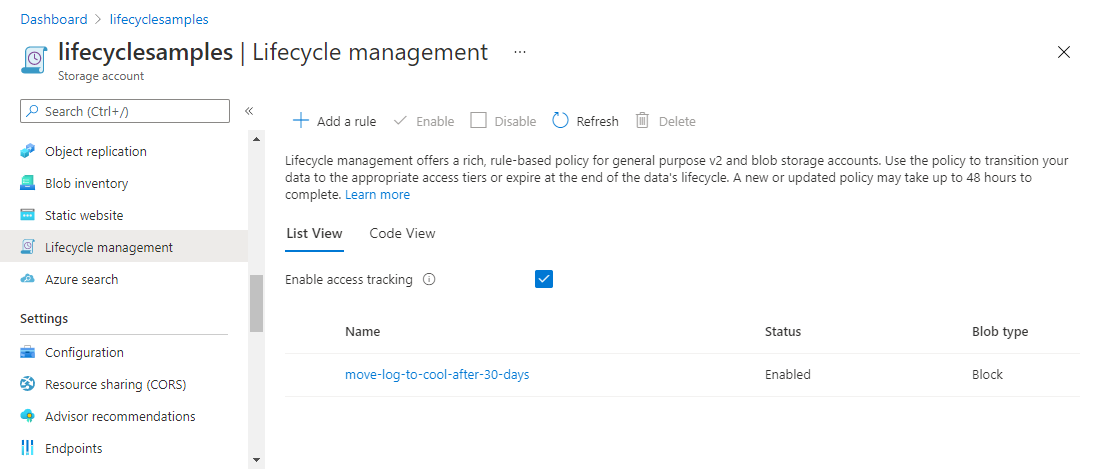إشعار
يتطلب الوصول إلى هذه الصفحة تخويلاً. يمكنك محاولة تسجيل الدخول أو تغيير الدلائل.
يتطلب الوصول إلى هذه الصفحة تخويلاً. يمكنك محاولة تغيير الدلائل.
توضح هذه المقالة كيفية إنشاء نهج إدارة دورة حياة Azure Blob Storage أو إدارته.
يمكنك استخدام نهج إدارة دورة الحياة لانتقال الكائنات الثنائية كبيرة الحجم إلى مستويات وصول فعالة من حيث التكلفة استنادا إلى أنماط استخدامها أو حذفها بالكامل في نهاية دورة حياتها. لمعرفة المزيد، راجع نظرة عامة على إدارة دورة حياة Azure Blob Storage.
إشعار
يجب قراءة نهج إدارة دورة الحياة أو كتابته بالكامل. التحديثات الجزئية غير معتمدة.
تلميح
يمكنك استخدام Azure Copilot لمساعدة في تأليف سياسات إدارة دورة الحياة. لمزيد من المعلومات، راجع إدارة وترحيل حسابات التخزين باستخدام Azure Copilot.
إنشاء نهج أو إدارته
في Azure portal، انتقل إلى حساب التخزين الخاص بك.
ضمن إدارة البيانات، حدد إدارة دورة الحياة لعرض نُهج إدارة دورة الحياة أو تغييرها.
اختر عرض القائمة علامة تبويب.
اخترإضافة قاعدةوقم بتسمية القاعدة الخاصة بك في نموذجالتفاصيل. يمكنك أيضا تعيين نطاق القاعدةونوع البيانات الثنائية الكبيرة الحجم والنوع الفرعي للبيانات الثنائية الكبيرة الحجموالقيم. يعيّن المثال التالي النطاق لتصفية البيانات الثنائية الكبيرة الحجم. يؤدي هذا إلى إضافة مجموعة تصفية علامة التبويب.
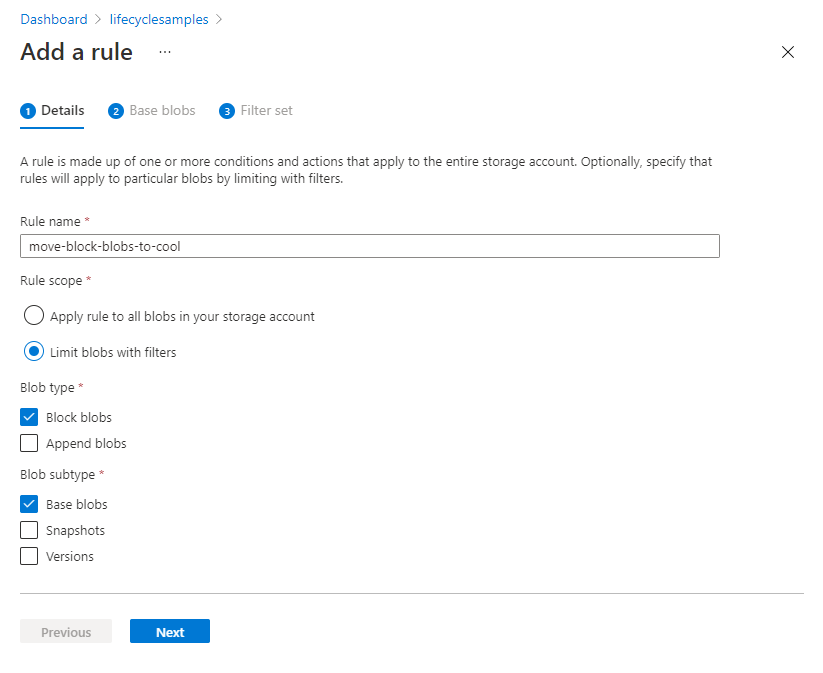
- اخترالبيانات الثنائية الكبيرة الحجم الأساسية لتعيين الشروط الخاصة بالقاعدة. في المثال التالي، يتم نقل blobs إلى التخزين البارد إذا لم يتم تعديلها لمدة 30 يوماً.
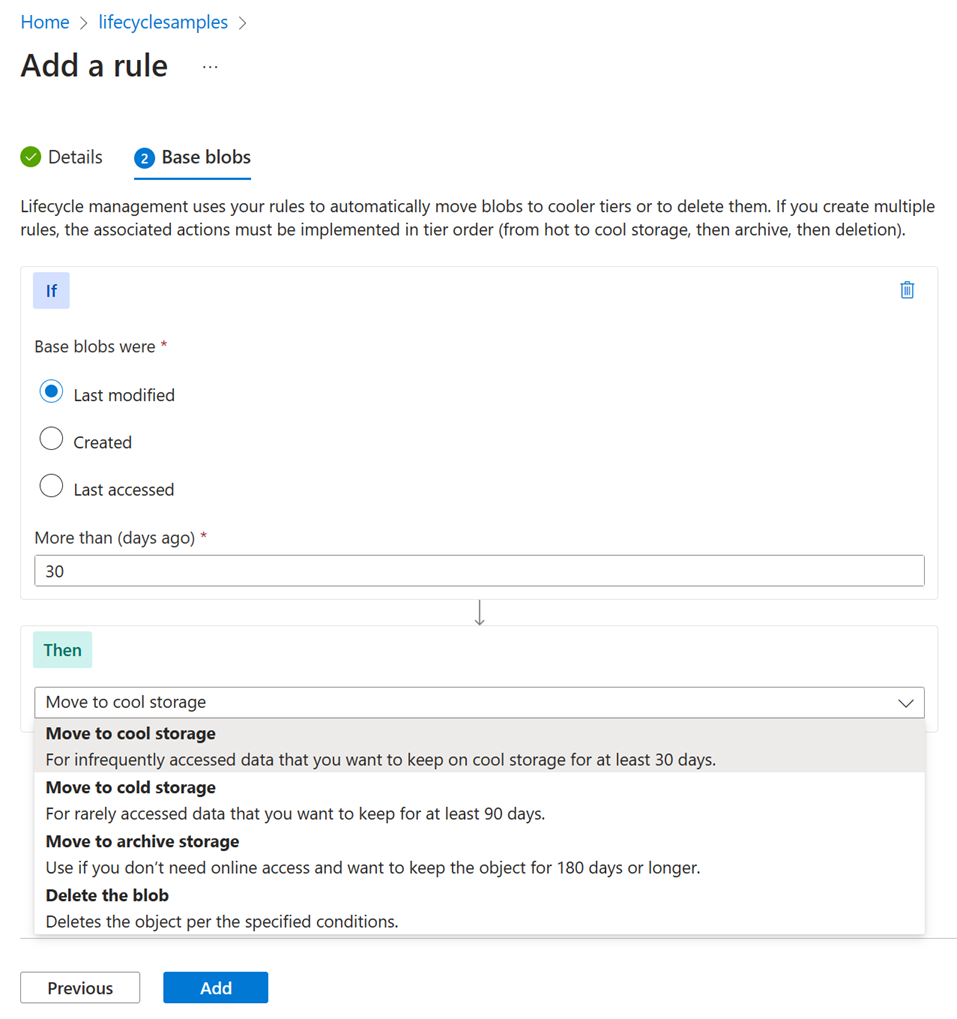
يتوفر خيار الوصول الأخير فقط إذا قمت بتمكين تعقب وقت الوصول وحددت حظر الكائنات الثنائية كبيرة الحجم كنوع كائن ثنائي كبير الحجم. راجع تمكين تعقب وقت الوصول.
- إذا قمت باختيار الحد من بيانات ثنائية كبيرة الحجم باستخدام عوامل التصفية في صفحة التفاصيل، حدد مجموعة التصفية لإضافة عامل تصفية اختياري. عوامل تصفية المثال التالي على البيانات الثنائية الكبيرة الحجم التي يبدأ اسمها مع تسجيل الدخول في حاوية تسمى حاوية العينة.
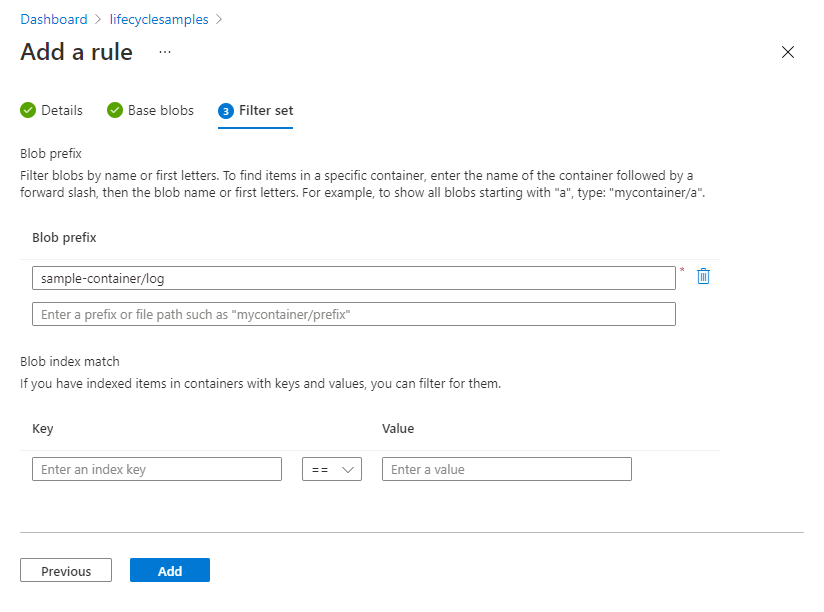
إذا واجهت نتائج غير متوقعة، فشاهد إدخال الأسئلة المتداولة التالي: لم تطبق سلسلة مطابقة بادئة الكائن الثنائي كبير الحجم النهج على الكائنات الثنائية كبيرة الحجم المتوقعة.
- حدد إضافة لإضافة النهج الجديد.
إدارة نهج باستخدام طريقة عرض التعليمات البرمجية.
يمكنك أيضا تعريف نهج عن طريق إضافة تعليمة JSON البرمجية مباشرة في علامة التبويب طريقة عرض التعليمات البرمجية .
تظهر لقطة الشاشة التالية JSON في علامة التبويب Code View . يحدد JSON نهج دورة الحياة الذي ينقل كائن ثنائي كبير الحجم للكتلة يبدأ اسمه بالسجل إلى الطبقة الباردة إذا كان قد مر أكثر من 30 يوما منذ تعديل الكائن الثنائي كبير الحجم.

تمكين تعقب وقت الوصول
قم بتمكين تعقب الوصول إذا كنت تريد تضمين إجراء استنادا إلى الوقت الذي تم فيه الوصول إلى الكائن الثنائي كبير الحجم آخر مرة باستخدام عملية قراءة أو كتابة. للتعرف على سلوك هذه الإمكانية، راجع تعقب وقت الوصول.
انتقل إلى حساب التخزين خاصتك في مدخل Microsoft Azure.
في قسم إدارة البيانات، حدد إدارة دورة الحياة.
حدد خانة الاختيار "تمكين تعقب الوصول"